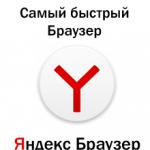iPhone filhanterare för Windows 7. Välja en filhanterare för iOS
Få skulle argumentera med det faktum att iOS-operativsystemet är den bästa plattformen för moderna mobila enheter. Men trots sin flexibilitet och enkelhet har iOS-operativsystemet ett antal nackdelar, varav en kan kallas dess absoluta slutenhet. Du har med andra ord inte möjlighet att helt och hållet hantera dina filer i ordets traditionella bemärkelse, som vi gör på en persondator. Tarbetar dock med att implementera liknande funktionalitet, vilket resulterar i olika filhanterare för iOS. En av dem är FileMaster, som med säkerhet kan kallas den bästa filhanteraren för iOS.
När du först startar FileMaster-applikationen kommer du omedelbart att se ett popup-fönster framför dig som innehåller information om din IP-adress. Det betyder att du genom att använda ett lokalt WiFi-nätverk har möjlighet att "överföra" filer från din dator till iGadgeten via en trådlös anslutning. Bra start, eller hur?
FileMasters huvudgränssnitt ser ut som Explorer eller vilken annan filhanterare som helst: du ser flera filer och mappar framför dig som du kan ta bort, flytta och redigera. Applikationen ger dig med andra ord full tillgång till interna mappar, med vilka du kan göra vad du vill, precis som på en stationär dator. Dessutom kan absolut alla mediefiler, oavsett om det är ljudinspelningar eller videor, spelas upp via spelaren som är inbyggd i applikationen. Utöver mediefiler har FileMaster även inbyggda verktyg för att visa kontorsdokument, textposter, bilder, HTML-filer och arkiv. Med andra ord innehåller den ett komplett paket för att visa filer i alla format.

En separat funktion i FileMaster-applikationen är den inbyggda webbläsaren, med vilken du kan besöka dina favoritwebbplatser, titta på videor och lyssna på ljudinspelningar och ladda ner valda filer till minnet på din iPad eller iPhone. Samtidigt, som du väl förstår, kommer du att kunna komma åt de nedladdade filerna även om det inte finns någon permanent Internetanslutning. Vi försökte ladda ner gratis musik till iPad och lyssna på den offline med den inbyggda spelaren.

Sammantaget lyckades utvecklarna släppa en verkligt unik produkt och skapa ett fullfjädrat filsystem som är skilt från alla filer lagrade i iOS. Detta tillvägagångssätt kommer att uppskattas av de användare som inte är vana vid att arbeta med slutna plattformar, såväl som de som ofta måste ladda ner och arbeta med filer utifrån. För dessa ändamål kommer FileMaster att fungera som det bästa tillgängliga verktyget. Därför får ansökan välförtjänt fem av fem möjliga poäng. Om du letar efter en bekväm filhanterare är FileMaster vad du behöver.
FileMaster-applikationen distribueras tillfälligt gratis. Tidigare var kostnaden för FileMaster i App Store 66 rubel. Applikationen är universell, vilket innebär att den kan laddas ner av användare av alla Apples mobila enheter.
Kom ihåg detta namn - Gu Jing! Det var från hans penna som ansökan släpptes den 26 april 2012. Jag har inte sett de första versionerna av programmet, jag har inte följt dess utveckling. Jag stötte på FileHub helt av en slump under en annan räd på App Store. Men efter att ha köpt den här appen insåg jag att FileHub förmodligen är den bästa filhanteraren för iPad just nu. Samtidigt har den sina brister och jag kommer att skriva om dem i recensionen, men även i denna form är denna ansökan ett kraftfullt bud på ledarskap inom sitt applikationssegment.
Ständiga förbättringar av funktionaliteten (av vilka den senaste gjordes i september i år) gör att vi kan hoppas att programmet behövs av dess utvecklare! Och jag tror uppriktigt att mina 66 rubel kommer att vara ett ytterligare incitament för utvecklaren att inte överge sin skapelse.
Nåväl, låt oss gå vidare från hyllningarna till beskrivningen av FileHub.
FileHub - en praktisk och bekväm filhanterare
Arbeta med filer
Arbeta med filer FileHub är perfekt organiserad. Det finns alla mer eller mindre nödvändiga operationer - överföra eller kopiera filer, skapa och byta namn på mappar, etc. Allt känns intuitivt med dessa operationer var som helst i programmet. Till exempel, innan du sparar filer, kan du skapa en mapp, en annan i den, etc. Man kan känna någon form av oro för användarna, vilket gör att de kan göra maximala åtgärder med ett minimum av kroppsrörelser...

Allt ligger där det ska vara. Skärmdumpen nedan visar möjligheterna att arbeta med mappar:

Var uppmärksam på två punkter: komprimera och skydda.
Funktion Komprimera låter dig arkivera en mapp, grupp av mappar eller filer. Programmet kommer att be dig ange ett lösenord för arkivet (valfritt). Det är sant att lösenordsskyddade arkiv beter sig konstigt - om du inte anger lösenordet när du packar upp: de skapar en skräpmapp där det ska finnas en fil, men den öppnas inte. En liten och obegriplig bugg.
Funktionsskydd låter dig ställa in ett lösenord för en mapp. Utan att ange detta lösenord kommer du inte att kunna se innehållet i mappen. Men detta är bara om du inte har tillgång till en dator. Genom iTunes kunde jag se innehållet i den förment hemliga mappen utan problem. Men jag skulle inte säga att detta är en bugg - alla liknande program fungerar på samma dumma princip. Detta är antingen omöjligheten eller oviljan hos utvecklarna att kryptera innehållet i mappar.
FileHub, som alla filhanterare med självrespekt, stöder molnlagring: iCloud, Google Drive, Dropbox, SugarSync, Skydrive och Box. Yandex disk stöds inte, men allt är i dina händer. Om du begär den här funktionen från utvecklarna är det osannolikt att de vägrar. Jag skickade dem ett motsvarande brev på uppdrag av webbplatsen (samtidigt använder jag inte aktivt I-disken).

Kommunikation med molnen är tvåvägs - det är bekvämt att både ladda ner och ladda upp filer därifrån.
Intressant funktion: File Hub låter dig skapa en röstinspelning i m4a-format. Och med tanke på de breda möjligheterna att arbeta med filer kan detta för vissa ersätta ett separat röstinspelningsprogram.
FileHub stöder en mängd olika format, från filer skapade med Microsoft Office-paketet till specifika TAR- och BZ2-arkiv. Naturligtvis finns det PDF-stöd.

Även om jag i framtida uppdateringar inte skulle vägra förhandsvisningar av fb2 och epub. Dessutom kan vilken fil som helst öppnas med andra applikationer i iOS:

Överför filer via Wi-Fi, Bluetooth och USB
Filer i applikationen kan laddas upp (och laddas ner) från en dator eller vilken enhet som helst som har tillgång till filsystemet (till exempel en Android-smarttelefon) via Wi-Fi. För att göra detta klickar du bara på motsvarande "Överför via Wi-Fi"-knapp. För större säkerhet kan du ställa in ett inloggningsnamn och lösenord för denna operation i inställningarna.
Webbläsarens gränssnitt för att överföra filer till FileHub ser väldigt snyggt ut.

Du kan överföra filer via Bluetooth mellan Apple-enheter med FileHub installerat. Om FileHub blir standardfilhanteraren på en surfplatta kommer detta att lösa problemet med "hur man överför intressant musik till en vän." Naturligtvis lämnar Bluetooth-hastigheten mycket övrigt att önska.

Tja, det finns fortfarande en standardmetod för att överföra filer via delade filer i iTunes. Mappstrukturen kommer att synas där. Det bästa sättet att säkerhetskopiera data är att spara dessa mappar på din dator. Det enklaste sättet att ladda upp mappar är att använda ett Zip-arkiv och extrahera filer från det i själva programmet.

Ljud och video i FileHub
I dessa avsnitt har utvecklarna tagit sig an frågan grundligt. För det första stöder programmet flera populära format. Och för det andra är det väldigt bekvämt att hantera allt detta, eftersom det är möjligt att skapa dina egna spellistor.

Även en insomningstimer är tillgänglig.
Video stöds i följande format: MP4, MOV, M4V, AVI, FLV, SWF, WMV, MKV, RMVB, MPG, F4V. Undertexter stöds inte.

Det är fullt möjligt att använda musik och video i FileHub, om du inte bryr dig för mycket med undertexter, ljudspår, sortering efter genre, etc. Däremot står det utan ord klart att speciella aktörer kommer att lösa tittarproblemet bättre. Men om du har mycket musik och filmer lagrade i molnet, så är det naturligtvis lättare att använda FileHub - ladda ner snabbt och lyssna/titta på.
Foto i FileHub
Filhanterare är mycket bra för att lagra och visa foton. Det verkar för mig att detta är en ännu mer attraktiv lösning än att lagra foton i standardapplikationen. När allt kommer omkring, i filhanteraren kan du skapa vilken mappstruktur du vill och ladda upp dina bilder där. Flytta, byta namn på dem osv. Standardsystemet ger inte sådant utrymme för arbete...

FileHub öppnar enkelt stora filer och förstorar/förminskar områden i foton. Samtidigt cachar programmet bilder för snabbare visning i framtiden. Du kan visa information om fotot, skicka det till Twitter, skapa ett bildspel eller skriva ut det.

inställningar
Kort om de mest intressanta inställningarna. Du kan aktivera ett lösenord (inklusive ett komplext) för applikationen.
Det här är intressant! Programmet stöder designteman. Inte alla filhanterare bryr sig så mycket om sina användare. Vi är alla människor och alla har sin egen favoritfärg! :)

Funktion visa/dölj filtillägg. Jag föredrar att se tillägget, så jag aktiverade den här funktionen.
För att spola framåt i videospelaren kan du ställa in din egen tid i sekunder (från 5 till 60 i steg om 5 sekunder).
Alla mobila enheter kräver en filhanterare. I iPhones är detta problem särskilt akut, eftersom Apple är känt för sina vanor att skapa enheter som interagerar bra med alla produkter från det amerikanska varumärket, men är mycket problematiska i kontakt med tredjepartstillverkare.
Det finns två typer av filhanterare för iPhone: program som körs på datorn och program som är installerade på själva iPhone. Naturligtvis är deras syfte annorlunda, eftersom datorverktyg måste säkerställa överföringen av filer mellan iPhones minne och själva datorn, men mobilapplikationer behövs för att arbeta med dokument direkt på gadgeten.
Datorfilhanterare
För att överföra data från iPhone till PC och vice versa (med andra ord för att synkronisera enheter) används vanligtvis ett proprietärt verktyg. Apples iPhone-filhanterare heter iTunes. Detta är faktiskt den enda officiella managern för iPhone. Alla andra applikationer är utvecklade av tredje part.
iTunes huvudfönster
iTunes låter dig överföra filer mellan din dator och iPhone, såväl som alla andra Apple-prylar. Du kan överföra vilken data som helst: det kan vara pdf-dokument, multimediainnehåll eller kontakter. Du kan överföra information mellan alla enheter, så iTunes är en universell lösning för iPhone, MacBook och många andra enheter.
Dessutom är det en enorm multimedialagring. Det finns alltid data här som definitivt kommer att vara av intresse för användarna: tiotusentals filmer och ljudspår, applikationer, spel och mycket mer. Allt detta kan överföras till din iPhone med bara några klick.
I allmänhet kan många användbara saker sägas om den här chefen, vilket är vad vi försökte göra i, och inom ramen för den här artikeln kommer vi att fortsätta att avslöja kapaciteten hos andra program.
iTools filhanterare
Detta är en tredjepartsapplikation för din dator, som är den bästa analogen till den officiella iTunes. Den här managern fungerar mycket stabilare än originalprogrammet och eliminerar alla möjliga fel som är så karakteristiska för det. Dessutom är dess funktionalitet något bredare: du kan fritt överföra PDF-dokument till iBooks, göra säkerhetskopior av program och mycket mer.

iTools huvudfönster
Att ladda upp ett foto via iTools är inte svårt, eftersom... Ett intuitivt gränssnitt gör överföringen av filer så enkel och begriplig som möjligt, även för en baby. Genom den här hanteraren kan du också synkronisera din dator, iPhone och andra Apple-enheter, vilket är mycket bekvämt ur synvinkeln att organisera arbetet.
En av de användbara funktionerna i applikationen för att arbeta med data är avsnittet "Skrivbord". På fliken "Ikoner", här kan du arbeta med iPhone-skrivbordet och synkronisera i realtid. Mappar kan skapas, flyttas, tas bort, byta namn och olika objekt kan placeras i dem. Det är möjligt att överföra en säkerhetskopia av dina iPhone-skrivbordsfiler till din dator för att undvika dataförlust.
Filhanterare för iPhone
Här är situationen något annorlunda med överföring och visning av dokument och föremål, inklusive pdf-filer. iPhone har ingen inbyggd hanterare, så du måste ta till tredjepartslösningar för att bekvämt överföra all data mellan enheter och överföra den inom själva gadgeten.
Du kan bara redigera ett fåtal typer av data via standard iFile-visaren: txt, doc, docx, rtf, htm, html, sql. Genom tredjepartslösningar kan du redigera pdf-dokument, packa om arkiv och göra mycket mer.

iFile - Skärmdumpar
Applikationen har också sin egen twist: du kan överföra alla filer till din iPhone via webbgränssnittet. Detta gäller särskilt för små dokument i pdf-format och arkiv, som kommer att nå enheten "över luften" på ett par sekunder. Data kan också överföras i motsatt riktning, du behöver bara aktivera webbserverfunktionen i själva telefonen. Och sedan kan du se vilken katalog som helst på din telefon från din dator och överföra alla dokument till den.
iStorage File Manager
För att ladda information till programmet kopierar du bara data till mappen Dokument via valfri datorfilhanterare. Sedan ska du gå till samma mapp på din smartphone och välja önskad fil. Programmet öppnar det i en lämplig redigerare och låter dig visa och redigera det. Det är värt att notera den bekväma visningen av information på en mobil enhet.
Nuförtiden har det blivit enklare än någonsin att byta mobilplattform. Om du, efter att ha varit Android trogen i många år, plötsligt köpt en iPhone, kommer de flesta av de applikationer du behöver hittas vid första försöket. Och utseendet kommer inte att vara mycket annorlunda heller. Men finns det ES Explorer för en iOS-telefon? Eller åtminstone dess analoga?
Det har redan blivit vanligt att säga att i iOS är filsystemet allvarligt inhägnat. Naturligtvis är det ingen som avbryter jailbreak, men allt eftersom systemet utvecklas blir det mindre och mindre nödvändigt. Därför krävs inte alls en filhanterare för iOS för att ha root-funktioner, vilket vi värdesätter ES Explorer så mycket för. Och att kontrollera applikationer för säkerhet är inte så kritiskt för iPhone.
Tyvärr finns det ingen ES Explorer för iOS, men det är lätt nog att hitta alternativ
Å andra sidan är det också viktigt att arbeta med fjärrresurser över nätverket, sortera data efter typ, möjligheten att förhandsgranska och ett lättanvänt gränssnitt.
Och ändå - tyvärr - du kommer inte att kunna ladda ner ES Explorer för iOS, eftersom det inte finns i naturen. För att kontrollera kan du titta på webbplatsen http://site - alla länkar där leder till Google Play, alla Estrongs-projekt är endast tillgängliga för Android. Det är sant att i iTunes kan du hitta en "falsk" ES File Explorer från en viss utvecklare Ginger, Inc. Den här applikationen har dock inte ens samlat tillräckligt med betyg för att tala om det på allvar. Det finns heller ingen version för Windows Phone.
Hur byter man ut ES Explorer för iPhone?
Men det finns också goda nyheter. Högkvalitativa analoger för iPhone finns fortfarande! Vi kan rekommendera dig till exempel File Manager från TapMedia Ltd. Denna applikation har nästan allt du kan behöva:
- bekväm filsortering;
- enkla operationer med filer;
- inbyggda spelare och tittare;
- rika nätverksmöjligheter;
- arbeta med molnresurser;
- möjlighet att öppna USB OTG-enheter med 30-stifts- och Lightning-standarder;
- inbyggd arkivering;
- möjlighet att tilldela ett program att öppna specificerade filtyper.
Användare kan också använda programmet Dokument.
Så vi behöver inte sitta och vänta dumt tills Estrongs släpper ES File Explorer för iOS. Det finns bra alternativ nu.
Till skillnad från Windows och Android har iOS inget filsystem tillgängligt för användarna, men det betyder inte att iPhone eller iPad inte kan användas som filhanterare. Om ditt jobb involverar bearbetning av filer och dokument som du behöver ladda upp, redigera och vidarebefordra, är tredjepartsapplikationer nästan oumbärliga. Nedan kommer vi att titta på flera filhanterare för iOS-enheter som hjälper dig att arbeta med dokument.
I kontakt med
Låt oss först ta reda på vilka krav en bra filhanterare ska uppfylla. En bra filhanterare bör briljera med följande funktioner:
Importera: En filhanterare krävs för att snabbt importera filer och dokument, och ju fler importalternativ, desto bättre.
Kontrollera: En bra filhanterare bör ge användaren fullständig handlingsfrihet med filer. Användaren ska kunna skapa mappar, ställa in taggar, ändra färgindikatorer för filer, arkivera mappar och mycket mer.
Exportera: En filhanterare från vilken du inte kan "få" någonting är värdelös. Användare bör kunna exportera vilken fil som helst till en annan applikation för visning och redigering.
Dokument av Readdle

Dokument är den bästa fil- och dokumenthanteraren från tredje part för iPhone och iPad. Appen är helt gratis och kommer med alla funktioner du kan tänka dig. Dokument gör det enkelt att importera filer (från din dator, molnlagring, webbsidor, etc.) och hantera dem (dra, dela, arkivera, lägga till taggar och mer).
Dokument fungerar utmärkt med alla format, inklusive text-, video- och ljudfiler. Applikationen låter dig läsa böcker, lyssna på musik, dela filer, visa PDF, etc.

I en tidevarv av molnbaserad datasynkronisering ger Documents dig sinnesfrid att alla dina viktiga filer lagras lokalt på din enhet, och iCloud raderar inte gamla, men viktiga foton om du plötsligt får ont om ledigt utrymme. Med Documents behöver du inte oroa dig för att Dropbox inte synkroniserar ordentligt när du inte har en stark internetanslutning. Allt du behöver finns alltid till hands.
Filer från Apple

Från och med iOS 11 har iPhone och iPad en ny standardapp Filer som ersätter den föråldrade iCloud Drive. Mac-användare kan hitta den nya filhanteraren som liknar Finder.
Filer-appen är inbyggd i iOS och låter dig ansluta till flera molnlagringstjänster inom en app. Om du använder flera molntjänster, som iCloud, Dropbox och OneDrive, och vill ha en central plats där du kan hantera alla filer de lagrar, är appen Filer precis vad du behöver.

När det gäller import av filer har Apple-applikationen en nackdel här - applikationen har inte möjlighet att ladda ner filer från Internet eller överföra via Wi-Fi. Denna brist kompenseras dock helt av närvaron av ett brett utbud av funktioner för att hantera och dela filer. Till exempel låter Filer dig dra och släppa dokument inte bara i appen (du kan använda den här funktionen för att lägga till taggar, utse favoriter och flytta filer och mappar) utan också in i och ut ur den.


Det äldsta populära kraftfulla verktyget för att arbeta med filer, uppskattat av miljontals användare.
Om du ofta arbetar med PDF-dokument på din iPhone eller iPad kommer GoodReader att bli en oumbärlig assistent för dig. Applikationen låter dig importera filer från molnlagring, lokala servrar eller din dator och sortera dem i mappar.
GoodReader gör det till ett nöje att bläddra igenom dokument på din iPad. Naturligtvis är smidig rullning inte något utöver det vanliga, men många applikationer klarar inte denna uppgift. GoodReader är en av de få apparna som låter dig bläddra igenom otaliga sidor av PDF-dokument i flera volymer utan att huffa eller svälla.

Applikationen låter dig bland annat lägga till anteckningar till dokument. Du kan skriva i de angivna textfälten eller skriva för hand med Apple Pencil. GoodReader har också möjlighet att lägga till klistermärken på sidor i PDF-dokument.

FileBrowser har inte bara funktioner som ingen anständig filhanterare skulle vara utan, utan också möjligheten att ansluta till en fjärrdator och arbeta med filerna på den!

Applikationen låter dig visa, kopiera, flytta, ladda ner och ladda upp, strömma filer mellan datorer, servrar, NAS-enheter och molnlagring utan att behöva ladda ner ytterligare programvara. Nördar och systemadministratörer kommer att uppskatta det.
FileBrowser stöder ett stort antal olika mediefil- och dokumentformat.

Den har allt du kan tänkas önska från en filhanterare för iOS: tillgång till fjärrdatorer, filservrar och NAS, ett gränssnitt för att arbeta med molnlagring och filer på din gadget, en inbyggd läsare för alla populära foton, ljud och video format, dokument och PDF-filer.